
2018.09.04
ジャンクPCを復活させついでに強化してみるPart.1【起動できるまで】
少し前に中古PCショップで3,000円で買ってきたPCを生き返らせてみた記録です。...
パーツの追加とWindowsのセットアップです
Windowsインストール
手持ちのOSがWindows7 32bitでしたので、そのDVDから起動させます。
HDDもまっさらということでクリーンインストールします。
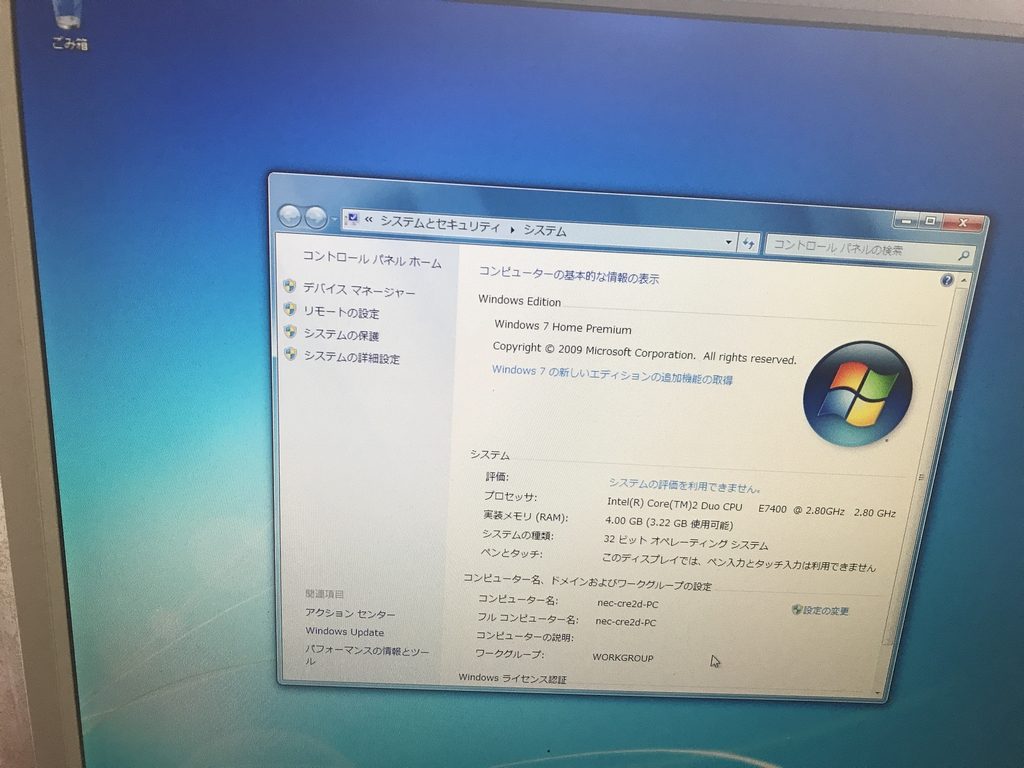
32bitのWindowsの為、4GBあるメモリの内、3.2GBしか使用できません。
Windows7の32bitからWindows10の64bitへはストレートにアップグレードできません。
その為、一旦Windows10 32bitをインストールし、認証後にWindows10 64bitを投入します。
この時点でWindows7のデバイスマネージャーでエラーが出ていてもWindows10にすることで最新のドライバーが入りますのでエラーがなくなる場合があります。
今回はUSB3.0ボードがエラーになっていましたが、無視してWindows10を投入します。
Windows10インストール
事前に作っていたWindows10のインストールDVDから起動し、新規インストールをしていきます。
引き継ぐデータもプログラムもありませんので、アップグレードではありません。
Windows10 32bitのままで動作確認した結果
アナログポートからの映像出力、サウンド出力、動画再生、ライトなゲーム、インターネット接続及びサイト閲覧で全く問題なく使えました。
Windows10 64bitの投入
Windows10 32bitの投入と同じ要領でDVDから起動し、新規インストールをします。
Windows10のインストールDVDが「32bitのみ対応なのか」「64bitのみ対応なのか」「両方対応なのか」により使用するDVDは変わりますが
今回用意していたDVDはどちらにも対応のものでしたので、DVDから起動後64bitを選択し、クリーンインストールをしました。
※クリーンインストールとは、既にインストール済みのWindowsを引き継がずに新規でインストールする方法。
※途中でHDDのフォーマットなどでデータを全て削除をすることもできます。





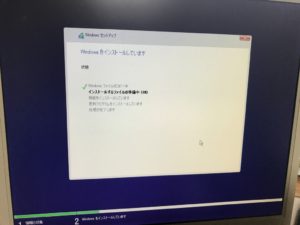
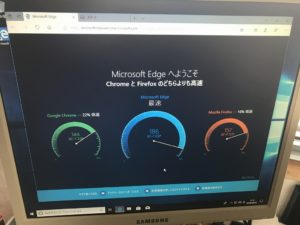
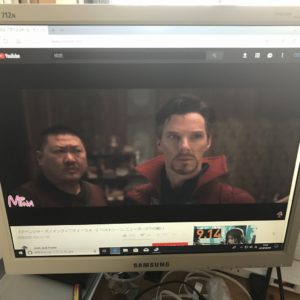
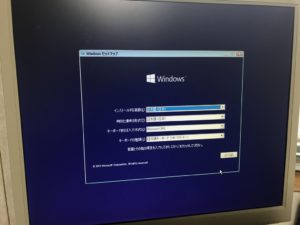

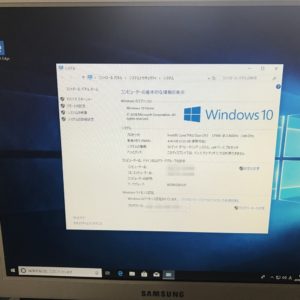



コメント